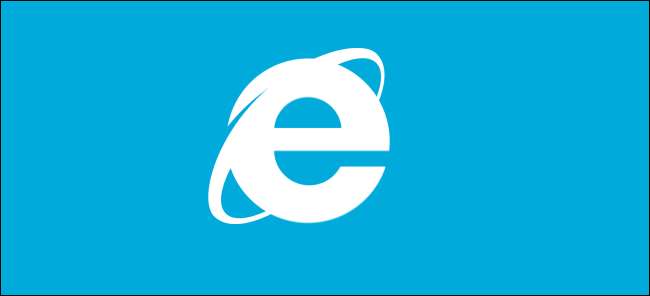
Nå som Windows 8 er tilgjengelig, har du kanskje begynt å leke med Internet Explorer 10. Den kommer i to forskjellige versjoner: den minimalistiske moderne UI / Metro-versjonen som du får tilgang til fra Start-skjermen, og den tradisjonelle, fullverdige skrivebordsversjonen du får tilgang til fra oppgavelinjen .
I denne artikkelen gir vi noen nyttige tips og triks som hjelper deg å bli kjent med begge versjonene av Internet Explorer, spesielt den nye moderne UI / Metro-versjonen.
Brukergrensesnitt
Windows UI-versjonen av IE10 er en bare-bein-versjon, optimalisert for raskere surfing og berøringsenheter, men fungerer også bra med tastatur og mus.
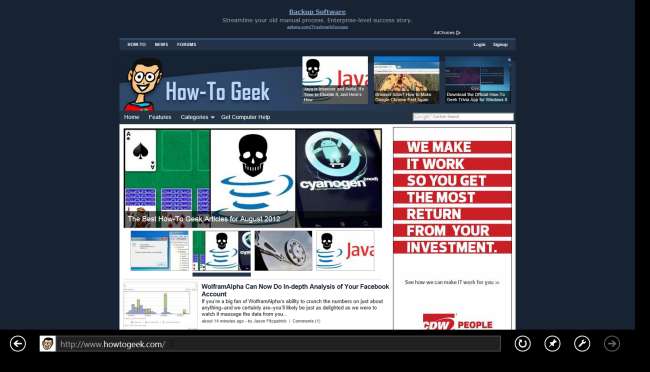
Desktop-versjonen av IE10 er den fullverdige versjonen du er kjent med fra tidligere versjoner av Windows.
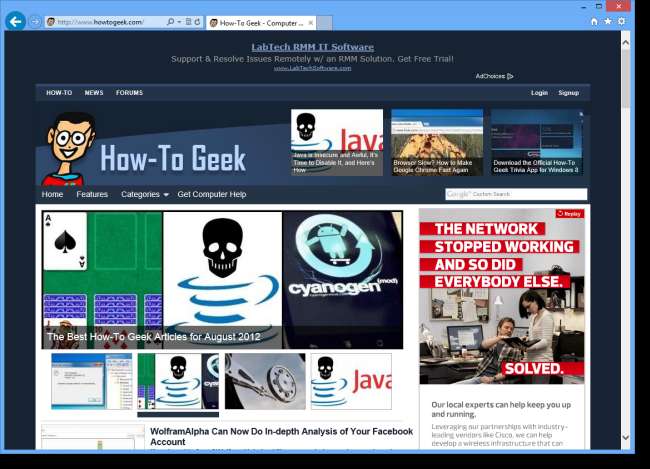
Hjemmeside
Windows UI IE10 og Internet Explorer for skrivebordet deler en felles hjemmeside, eller flere hjemmesidefaner, hvis spesifisert. For å angi en eller flere startsidefaner for begge versjonene av IE10, klikker du på tannhjulikonet øverst til høyre i vinduet og velger Internett-alternativer fra rullegardinmenyen.
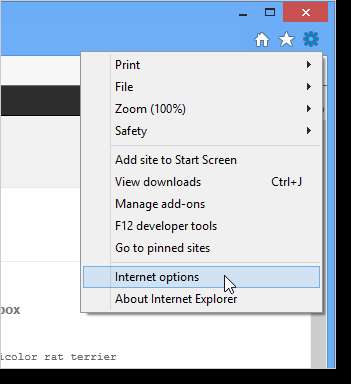
I startsiden i kategorien Generelt skriver du inn en eller flere nettadresser som skal brukes som startside-faner. Klikk på Bruk nåværende for å bruke URL-en fra fanen som vises for øyeblikket, som en av fanene på hjemmesiden. Klikk OK for å godta endringene.

Internet Explorer-innstillinger
Alternativene for begge versjoner av IE10 er tilgjengelige i dialogboksen Alternativer for Internett, tilgjengelig via Desktop-versjonen av IE10. Åpne dialogboksen Alternativer for Internett som beskrevet ovenfor. Endre ønskede innstillinger og klikk OK.
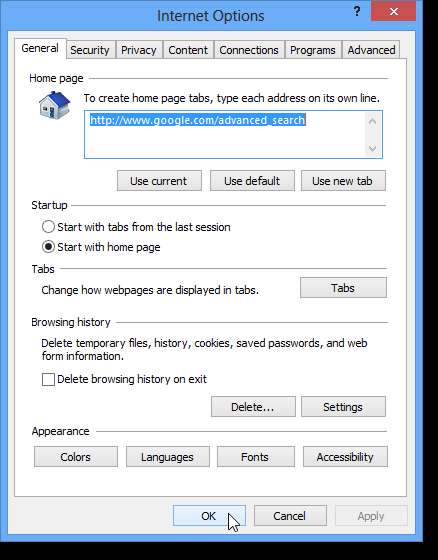
Et forkortet sett med alternativer for Windows UI-versjonen av IE10 er tilgjengelig ved å flytte musen til det ekstreme, nedre, høyre hjørnet av skjermen mens du er i IE10. Charms-linjen vises. Klikk på Innstillinger-sjarmen. Innstillingspanelet for Internet Explorer vises.
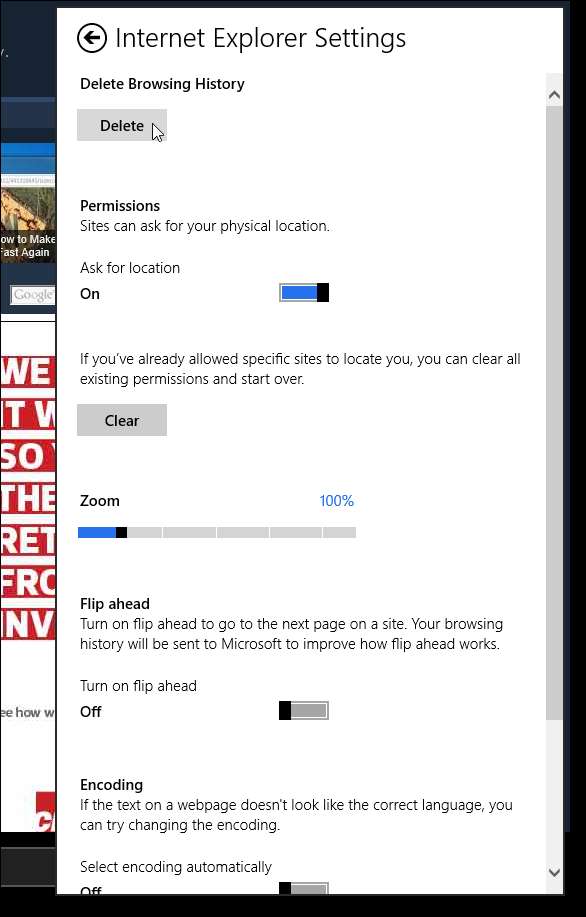
Innstillinger for nettleserstart
Når du klikker på hyperkoblinger utenfor IE10, åpnes sidene kontekstuelt, eller i den tilsvarende versjonen av IE10. For eksempel vil alle nettsteder festet til oppgavelinjen åpne i Desktop-versjonen av IE10. Nettsteder festet til startskjermen åpnes i Modern UI / Metro-versjonen av IE10.
Imidlertid kan disse atferdene endres. For å gjøre det, åpne dialogboksen Alternativer for Internett som beskrevet ovenfor og klikk kategorien Programmer. Velg et alternativ fra Velg hvordan du åpner lenker. Hvis du alltid vil bruke IE10 på skrivebordet, velger du Alltid i Internet Explorer på skrivebordet.
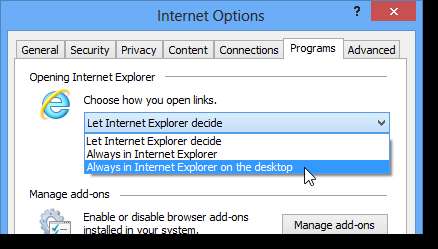
For å alltid åpne nettsteder festet som fliser til startskjermen i IE10 på skrivebordet, merker du av for Åpne Internet Explorer-fliser på skrivebordet, så det er en hake i boksen.
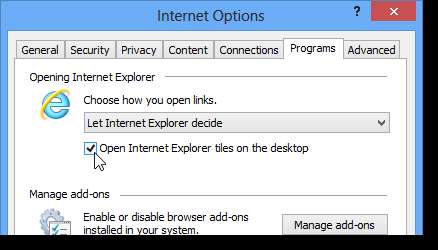
Den moderne UI / Metro-versjonen av IE10 støtter ikke ActiveX eller andre utvidelser / tillegg (mer om det senere). Dette kan føre til at enkelte nettsider ikke vises riktig. Hvis du støter på dette, kan du åpne en bestemt webside som er åpen i Modern UI / Metro-versjonen av IE10 i Desktop-versjonen av IE10. For å gjøre dette, klikk på sideverktøyikonet på navigasjonslinjen nederst på skjermen i den moderne UI / Metro-versjonen av IE10 og velg Vis på skrivebordet.
MERKNAD: Når du velger Vis på skrivebordet, åpnes bare den nåværende aktive websiden og fanen i skrivebordsversjonen av IE10, ikke noen andre sider eller faner. Den moderne UI / Metro-versjonen av IE10 maksimalt 10 faner.

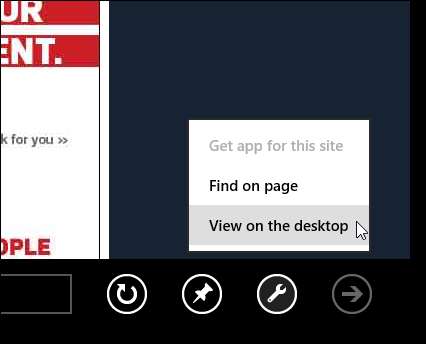
How-To Geek har publisert noen få artikler om hvordan du åpner skrivebordsversjonen av IE10 fra det moderne UI / Metro-startskjermbildet:
- Start skrivebordsversjonen av IE fra Windows 8-startskjermen
- Hvordan lage Windows 8 Metro Web Fliser Åpne i Desktop Browser
- Gjør Pinned Metro Website Fliser Åpne i Desktop IE i Windows 8
Navigering og faner
Den moderne UI / Metro-versjonen av IE10 tilbyr to app-barer. Den nederste linjen kalles navigasjonsfeltet og den inkluderer Tilbake-knappen, Nettsted-ikon, Adresselinje, Oppdater / Stopp-knapp, Fest til Start / Hopp liste-knapp, Sideverktøy-knapp og Fremover-knapp. Den øverste linjen kalles Tab Switcher og viser miniatyrbilder av åpne faner og Ny fane og Tab Menu-knappene. Tab Switcher-linjen lar deg selvfølgelig bytte faner, åpne en ny fane, lukke eksisterende faner og åpne en ny InPrivate-fane.
Begge stolpene er skjult mens du surfer på nettet, men de kan vises ved å trykke Windows-tasten + Z eller høyreklikke på en webside (ikke på en lenke). For å åpne bare navigasjonsfeltet og velge innholdet i adressefeltet, trykk F4 eller Alt + D.
Den nåværende aktive fanen er angitt på Tab Switcher-linjen med en blå kant. Aktiver en ikke-aktiv fane ved å klikke på ønsket fane på Tab Switcher-linjen. For å lukke en fane, klikk på X-knappen øverst til høyre på fanen miniatyrbilde på Tab Switcher-linjen.
Hvis du foretrekker å bruke tastaturet, kan du trykke Ctrl + W for å lukke den nåværende aktive fanen, Ctrl + Tab for å bla fremover mellom fanene, Ctrl + Shift + Tab for å bla bakover mellom fanene, Ctrl + K for å duplisere den nåværende aktiv fane, og Ctrl + Skift + T for å åpne den sist lukkede fanen på nytt.
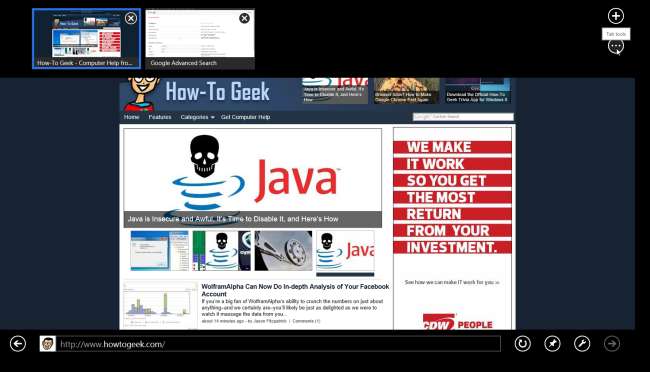
+ -Knappen åpner en ny fane, aktiverer navigasjonsfeltet, setter markøren i adressefeltet og viser fliser som er festet og hyppig.
Klikk på… -knappen for å vise en popup-meny som lar deg åpne en ny InPrivate-fane (diskutert senere i denne artikkelen) eller for å lukke alle faner bortsett fra den for øyeblikket viste fanen. Hvis bare en fane er åpen, er alternativet Lukk faner nedtonet.
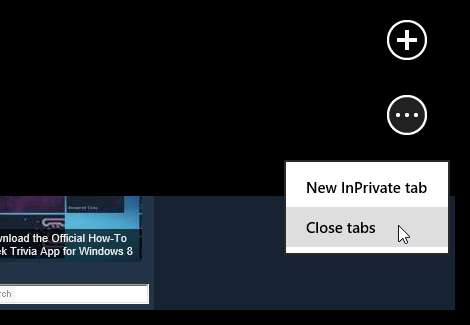
Når adressefeltet på navigasjonsfeltet er aktivert, vises fliser som er festet og hyppig, over adressefeltet. Klikk på et hvilket som helst felt for å åpne nettstedet i den gjeldende fanen. Høyreklikk på en flis for å enten åpne den eller fjerne den fra listen. Du kan også Shift + Klikk for å åpne et nettsted i en ny fane.
Faner, festede nettsteder og hyppige nettsteder blir diskutert senere i denne artikkelen.

Den moderne UI / Metro-versjonen av IE10 kan ikke ha flere vinduer åpne, men den støtter å ha opptil 10 faner åpne om gangen.
For å åpne en webside fra en lenke i en ny fane og bytte til den nye fanen umiddelbart, holder du nede Ctrl og Shift-tastene og klikker på lenken. For å åpne en webside fra en lenke i en ny bakgrunnsfane og la den åpne fanen være aktiv, holder du nede Ctrl-tasten mens du klikker på lenken. Du kan også åpne en lenke i en ny bakgrunnsfane ved å høyreklikke på en lenke og velge Åpne lenke i ny fane.
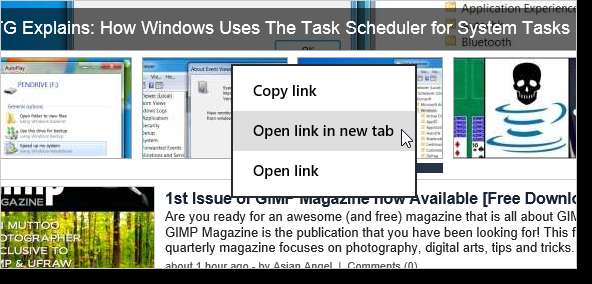
Når du klikker på lenker i søkeresultatene i adressefeltet, bruker du Skift + Klikk for å åpne en lenke i en ny fane og føre fokus til den kategorien, og Ctrl + Klikk for å åpne en lenke i en bakgrunnsfane, men hold den gjeldende fanen aktiv. Som nevnt i navigasjonsseksjonen, bruk Skift + Klikk for å åpne lenker fra faste eller hyppige fliser i en ny fane og få fokus til den kategorien.
Akkurat som desktopversjonen av IE10, har hver fane i Modern UI / Metro-versjonen av IE10 sin egen nettleserlogg. Hvis en fane krasjer, fortsetter alle andre faner og selve IE10 å fungere normalt. Du kan få den moderne UI / Metro-versjonen av IE10 til å åpne fanene fra forrige økt neste gang du åpner nettleseren, men du må angi det alternativet i Desktop-versjonen av IE10. Gå til dialogboksen Alternativer for Internett, som nevnt tidligere i denne artikkelen, og velg Start med faner fra den siste økten alternativknappen i Oppstartsdelen av Generelt-fanen.
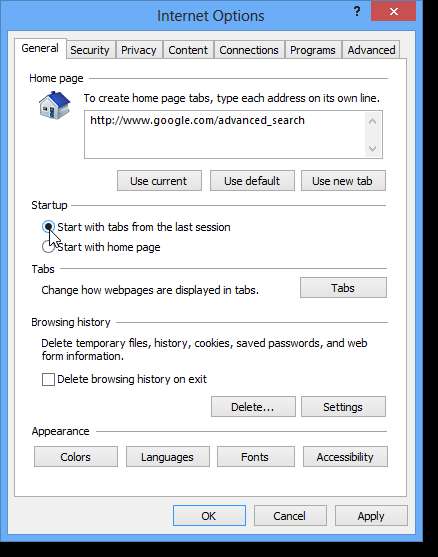
For å angi alternativer for surfing i faner i begge versjonene av IE10, klikk på Tabs-knappen i Tabs-delen i kategorien Generelt i dialogboksen Alternativer for Internett.
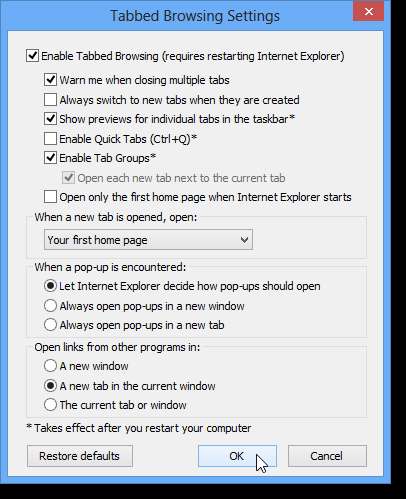
MERKNAD: Endring av tabellrekkefølge og fanegruppering støttes ikke i moderne UI / Metro-versjon av IE10.
Søk
Desktop-versjonen og den moderne UI / Metro-versjonen av IE10 deler standardsøkeleverandøren. Endre standard og administrer søkeleverandørene dine ved å klikke på tannhjulsknappen øverst til høyre i IE10-vinduet (Desktop-versjon) og velge Manage add-ons fra rullegardinmenyen.
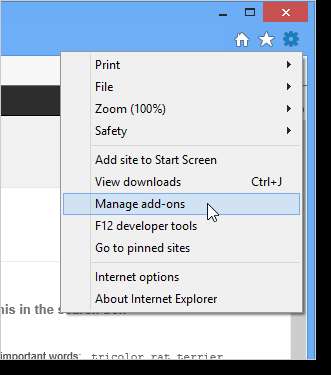
Klikk Søkeleverandører i listen over tilleggstyper på venstre side av dialogboksen Administrer tillegg. For å endre standard søkeleverandør, velg ønsket leverandør i listen og klikk Angi som standard. Du kan også aktivere søkeforslag for enhver søkeleverandør ved å velge leverandøren og klikke på koblingen Aktiver forslag. Flytt søkeleverandører opp og ned i listen, eller sorter dem alfabetisk ved hjelp av lister for listeordre. Bruk Fjern-knappen for å fjerne enhver valgt søkeleverandør.
For å kunne søke ved hjelp av adresselinjen, merker du av for Søk i adresselinjen, så det er en hake i boksen.
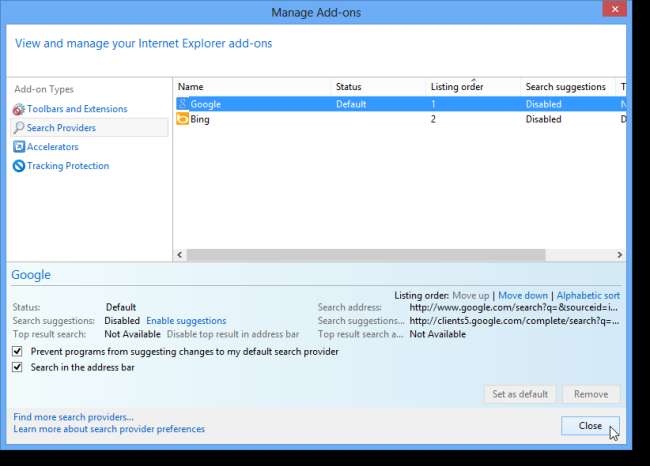
Den moderne UI / Metro-versjonen av IE10 har søkefunksjoner innebygd i adresselinjen. For å søke ved hjelp av adresselinjen, klikk på den eller aktiver den ved å trykke F4. Når du skriver inn et ord eller en setning i adresselinjen og trykker Enter eller klikker Go-knappen, åpner IE10 søkeresultater fra standardsøkeleverandøren i den aktive fanen. For å åpne søkeresultatene i en ny fane i stedet, trykk Alt + Enter.
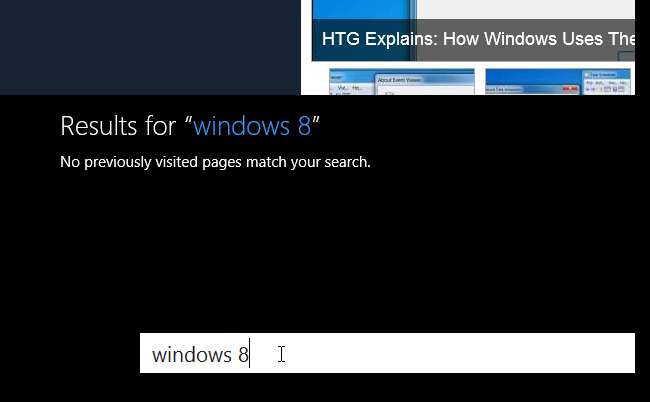
Du kan også søke i Modern UI / Metro-versjonen av IE10 ved hjelp av søkefeltet. For å aktivere søkefeltet, trykk Windows-tasten + Q. Det er den samme metoden for å søke etter apper og innstillinger i Windows 8.
Søylinjen vises på høyre side av skjermen. Skriv inn søkeordet og trykk Enter eller klikk på forstørrelsesglassknappen. En liste med forslag vises også mens du skriver, slik at du kan klikke på et av disse resultatene, hvis ønskelig.
Resultatene av et søk ved hjelp av søkefeltet vises i gjeldende fane og søkefeltet forblir åpent. For å skjule det, klikk hvor som helst på resultatsiden.
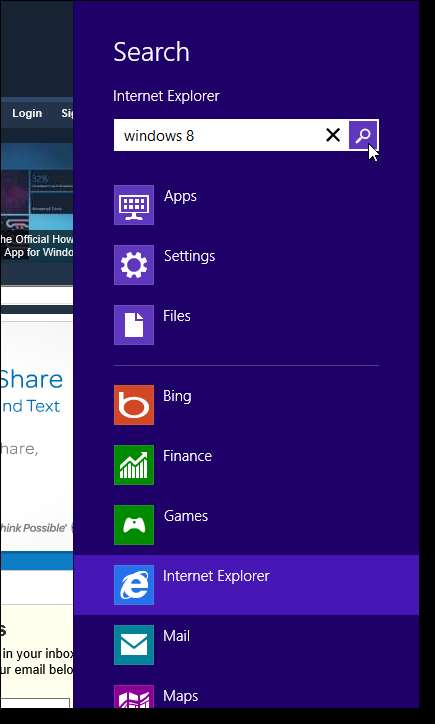
For å søke etter spesifikk tekst på den åpne websiden, bruk søkefeltet, som kan åpnes ved å trykke Ctrl + F eller F3. Du kan også klikke på sideverktøy-knappen (skiftenøkkel) på navigasjonslinjen og velge Finn på side fra popup-menyen.
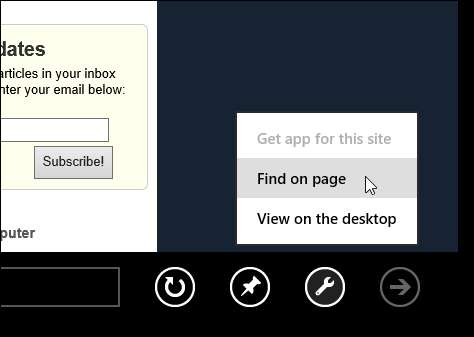
Den svarte søkefeltet vises nederst på skjermen. Skriv inn et ord eller en setning i redigeringsboksen. Når du skriver, blir alt som samsvarer med søkeordet ditt automatisk uthevet. Bruk Forrige og Neste-knappene for å navigere mellom resultatene.
MERKNAD: Finn-linjen søker etter treff, ikke hele ord, og den er ikke mellom store og små bokstaver. For eksempel samsvarer "office" med "office", "office-ready", "Microsoft Office" og "libreoffice."
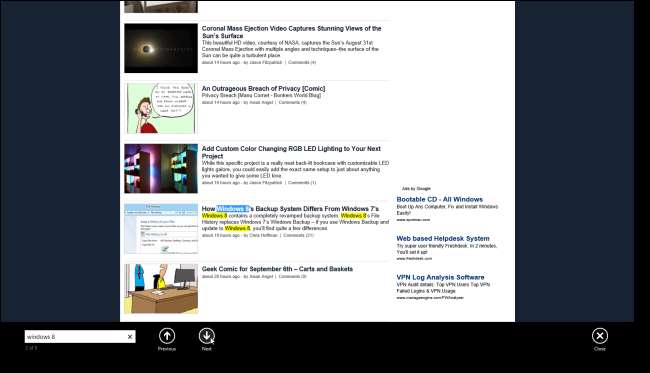
Festede nettsteder
Desktop-versjonen av IE10 lar deg fortsatt feste nettsteder til oppgavelinjen eller skrivebordet, akkurat som du kunne i IE9.
For å feste et nettsted fra Internet Explorer for skrivebordet, dra fanen fra nettleseren til oppgavelinjen.
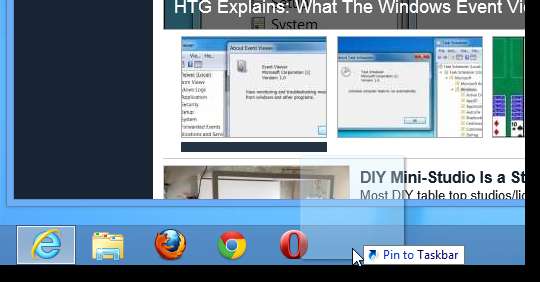
Nettsteder festet til oppgavelinjen har hopplister med flere alternativer, akkurat som programmer festet til oppgavelinjen.
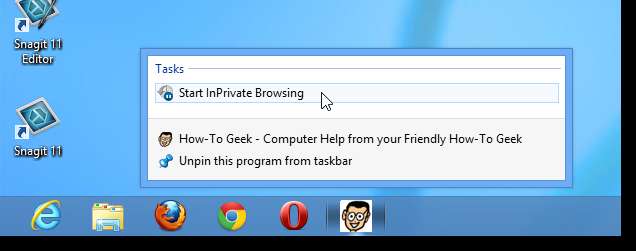
Nettsteder festet til oppgavelinjen viser også miniatyrbilder.
MERKNAD: Du kan feste hvilket som helst nettsted fra Desktop-versjonen eller den moderne UI / Metro-versjonen av IE10, men ikke alle nettstedene tilbyr tilleggsfunksjonene som er tilgjengelige på hopplister.
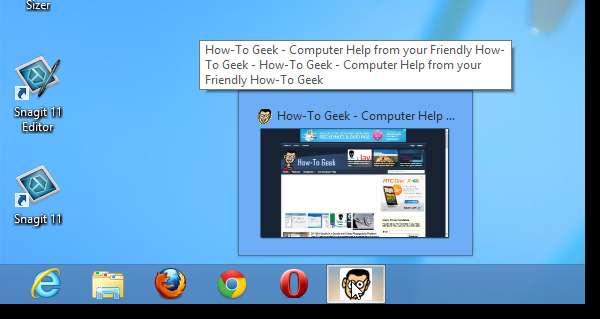
Du kan også feste nettsteder til det moderne UI / Metro-startskjermbildet.
For å feste et nettsted som for øyeblikket er åpent i Modern UI / Metro-versjonen av IE10, trykk F4 eller Alt + D, eller høyreklikk på skjermen for å åpne navigasjonsfeltet. Klikk på thumbtack-knappen til høyre for adresselinjen, og velg Pin to Start fra popup-menyen.
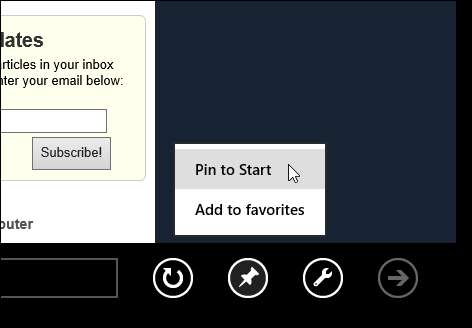
En dialogboks vises der du kan endre navnet som vises på flisen for det festede nettstedet, hvis ønskelig. Skriv inn et nytt navn i redigeringsboksen, hvis du vil endre navnet, og klikk Fest til Start.
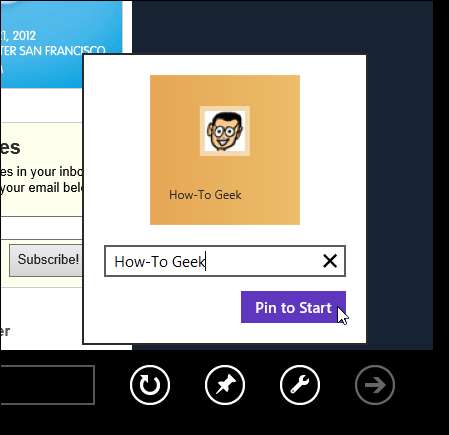
Flisen for det festede nettstedet legges til helt til venstre for flisene på det moderne UI / Metro-startskjermbildet. Du kan flytte flisen til et annet sted på Start-skjermen eller til og med legg den til en gruppe fliser .
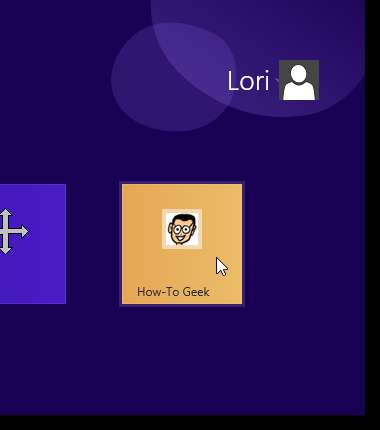
Når du åpner et nettsted du har festet til Modern UI / Metro Start-skjermen, gjennom Modern UI / Metro-versjonen av IE10, kan du ha tilgang til alternativer på en hoppliste, hvis nettstedet bruker hopplister. Knappen Fest til start på navigasjonsfeltet erstattes av en ny menyknapp for hopplisten. Klikk på knappen for å se hvilken hoppliste som tilbys av det festede nettstedet.
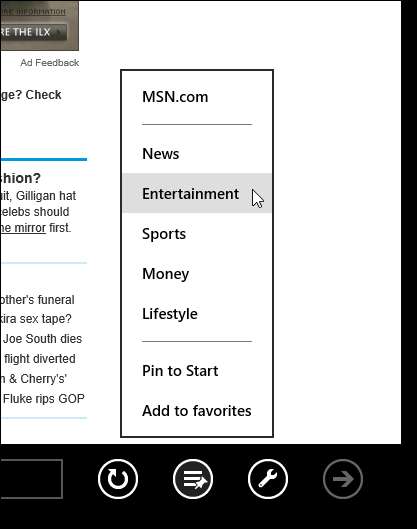
Et nettsted festet til oppgavelinjen fra skrivebordsversjonen av IE10 åpnes fremdeles i et eget vindu, akkurat som i IE9 og Windows 7. Når du åpner et nettsted festet til Start-skjermbildet Modern UI / Metro og Modern UI / Metro versjonen av IE10 allerede kjører, åpnes den festede siden som en ny fane i den nåværende kjørende Modern UI / Metro-versjonen av IE10.
Det er et par måter å løsne et nettsted på. En måte er å høyreklikke på flisen på Modern UI / Metro Start-skjermen, og deretter klikke på Løsne fra Start-knappen nederst på linjen.
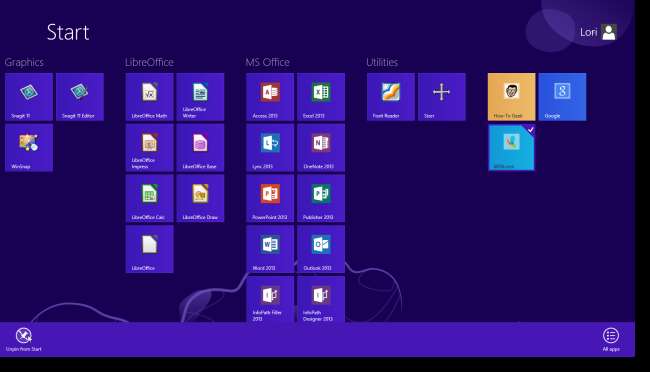
En annen metode er å aktivere adressefeltet på navigasjonsfeltet (trykk Alt + D), høyreklikke nettstedet i den festede listen og velge Fjern fra popup-menyen.
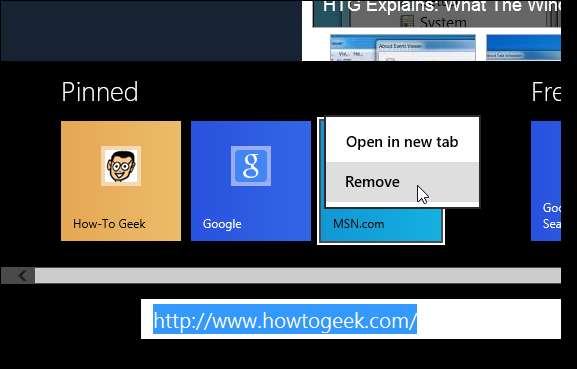
Klikk deretter på den lilla Løsne fra Start-knappen i popup-dialogboksen.
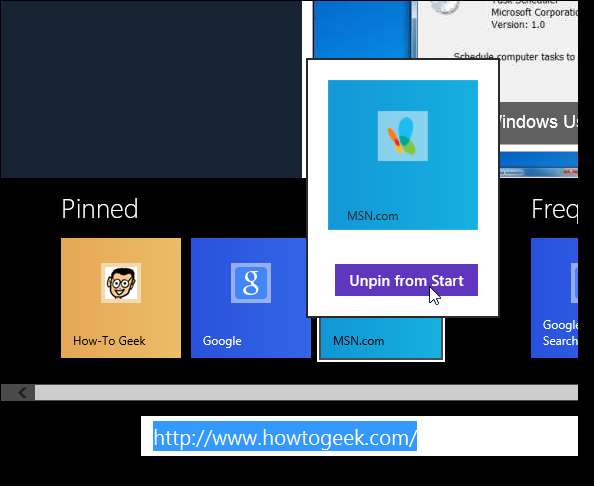
Favoritter, hyppige nettsteder og historie
Dine favoritter, hyppige nettsteder og nettleserloggen deles mellom begge versjonene av IE10. Favorittene (festede nettsteder) og hyppige nettsteder i Modern UI / Metro-versjonen av IE10 er tilgjengelig fra panelet Quick Site Access, som vises når du stiller fokus til adresselinjen (trykk Alt + D).
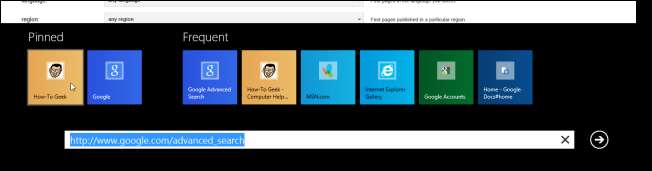
Favoritter i Desktop-versjonen av IE10 vises i Favorites Center, som du åpner ved å klikke på stjerneikonet i øvre, høyre hjørne av IE10-vinduet, eller ved å trykke Alt + C. Favoritt-fanen vises som standard når du bruker Alt + C for å få tilgang til favoritt-, feeds- og historikksenteret.
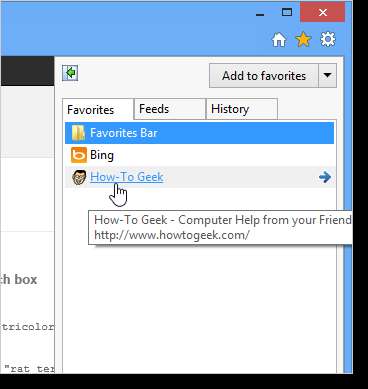
Hyppige nettsteder i Desktop-versjonen av IE10 vises på siden Ny fane.
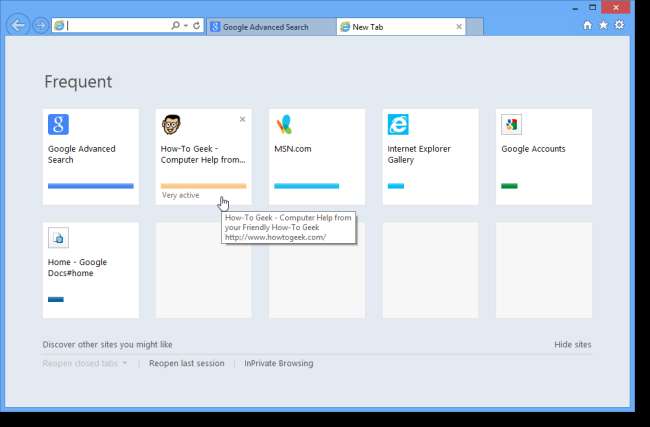
Nettlesingsloggen din vises ikke i Modern UI / Metro-versjonen av IE10, men den brukes til å holde oversikt over dine hyppige nettsteder. Nettlesingsloggen din i Desktop-versjonen av IE10 er tilgjengelig i historikksenteret, også tilgjengelig ved å klikke på stjerneikonet i øvre, høyre hjørne av IE10-vinduet, eller ved å trykke Alt + C og deretter klikke Historikk-fanen.

Tillegg
Modern UI / Metro-versjonen av IE10 støtter ikke tillegg. For å dra nytte av tilleggsfunksjonaliteten til tillegg, bruk Desktop-versjonen av IE10. For å administrere tilleggene dine i Desktop-versjonen av IE10, klikk på tannhjulsknappen øverst til høyre i IE10-vinduet og velg Manage add-ons fra rullegardinmenyen.
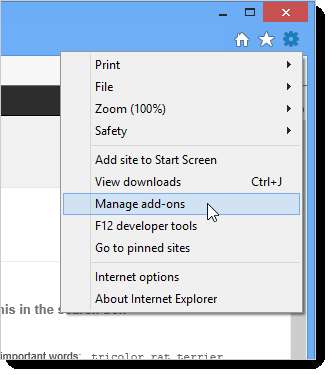
Dialogboksen Administrer tillegg vises. Klikk på tilleggstypen fra listen over tilleggstyper til venstre, og velg tillegget for å aktivere, deaktivere eller fjerne i listen til høyre.
Koblinger nederst til venstre i dialogboksen gir tilgang til tilleggstillegg av den valgte typen, samt mer informasjon om den typen tillegg.
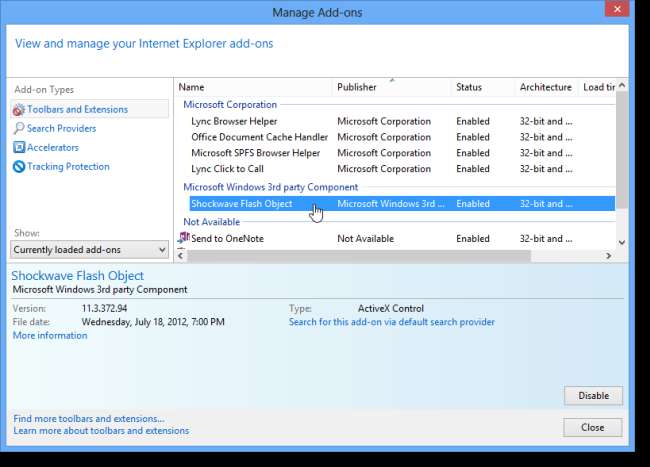
MERKNAD: Hvis du ikke vil at Flash skal kjøre i IE10, se artikkelen vår om låse IE10 ved å deaktivere Flash .
Forbedret beskyttet modus
Protected Mode i IE ble lagt tilbake i IE7 for Windows Vista. Det hjelper med å forhindre angripere i å installere programvare eller endre systeminnstillinger hvis de klarer å kjøre uautorisert kode i systemet ditt. Deler av systemet ditt som IE ikke trenger å bruke er låst. Beskyttet modus er basert på “ prinsippet om minst privilegium .”
Enhanced Protected Mode tar Protected Mode-konseptet videre ved å begrense tilleggsfunksjonene. Se MSDNs IEBlog for more information.
MERKNAD: Noen tillegg i Desktop-versjonen av IE10 fungerer kanskje ikke når EPM er slått på, og blir automatisk deaktivert.
Den moderne UI / Metro-versjonen av IE10 kjører med Enhanced Protected Mode aktivert som standard. Siden plugin-moduler ikke kjører i Modern UI / Metro-versjonen av IE10, er kompatibilitet generelt ikke noe problem. Forbedret beskyttet modus er deaktivert som standard i skrivebordsversjonen av IE10.
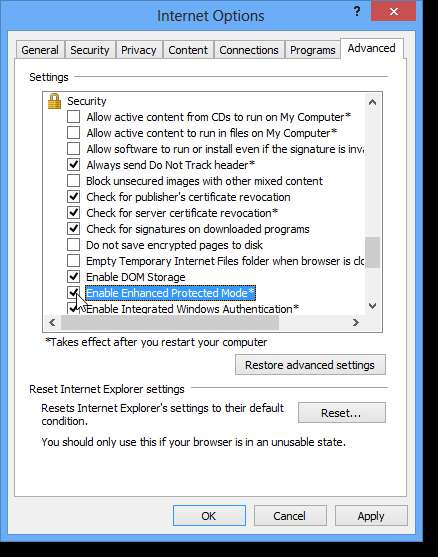
Forbedret beskyttet modus er en av de nye IE10-sikkerhetsfunksjonene. Andre nye funksjoner er HTML5 sandkasse og Forbedret minnebeskyttelse . Sikkerhetsfunksjoner introdusert i tidligere versjoner av IE, for eksempel SmartScreen-beskyttelse , Cross-Site Scripting (XSS) -filter , og Domain Highlighting er også tilgjengelig i begge versjoner av IE10.
Administrer sikkerhetsinnstillingene i kategorien Avansert i dialogboksen Alternativer for Internett, avbildet ovenfor.
MERKNAD: How-To Geek har tidligere vist deg hvordan du slår av eller deaktiverer SmartScreen-filteret i Windows 8 .
Informasjonskapsler
Sessionscookies deles mellom de to versjonene av IE10. Vedvarende informasjonskapsler deles bare mellom de to versjonene når EPM-innstillingen (Enhanced Protected Mode) er den samme for begge versjoner. Som standard har Modern UI / Metro-versjonen av IE10 slått EPM på og stasjonær versjon av IE10 har EPM slått av. Hvis du vil at de vedvarende informasjonskapslene, for eksempel påloggingsinformasjon for nettstedet, skal være tilgjengelig i begge versjoner av IE10, slår du på EPM-innstillingen som beskrevet i forrige avsnitt.
For mer informasjon om nettleserkaksler, se vår artikkel .
Informasjonskapsler kan slettes ved å åpne dialogboksen Alternativer for Internett, som nevnt tidligere i denne artikkelen. Klikk på Slett-knappen i Nettleserlogg-delen i Generelt-fanen.
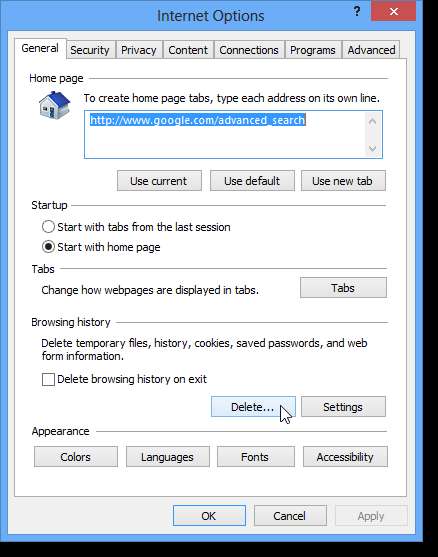
Dialogboksen Slett nettleserlogg vises. Hvis du vil slette alle informasjonskapslene dine, merker du av for Informasjonskapsler og nettsteddata slik at det er en hake i boksen. Du kan også bruke denne dialogboksen til å slette nettlesingsloggen og nedlastingsloggen, samt annen informasjon IE10-butikker.
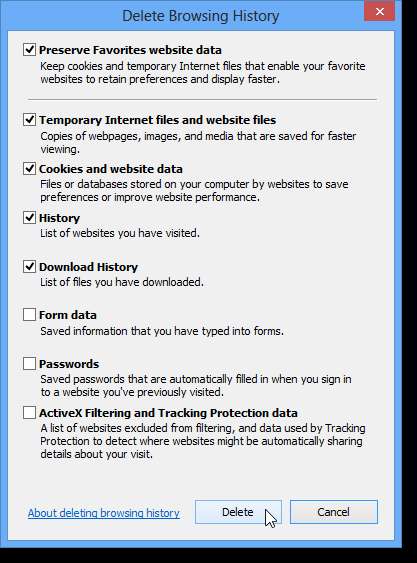
Sporingsbeskyttelse
Når du besøker et nettsted, besøker du ikke bare det nettstedet. Noe av innholdet, bildene, annonsene og analysene på dette nettstedet leveres av eksterne eller tredjeparts nettsteder. Dette innholdet kan være nyttig, men disse nettstedene kan også bruke dette innholdet til å spore din oppførsel når du surfer på nettet. Sporingsbeskyttelse lar deg kontrollere hvilke nettsteder som har tilgang til informasjonen din om nettlesingsaktiviteten din.
Sporingsbeskyttelseslister (TPL) er som "Ikke ring" -lister for tredjepartsinnhold på et nettsted. Alle nettsteder som er oppført i en sporingsbeskyttelsesliste, blokkeres fra å samle informasjon om nettaktiviteten din, med mindre du besøker nettstedet direkte ved å klikke på en lenke eller skrive nettadressen.
Sporingsbeskyttelse er slått på som standard for begge versjonene av IE10. Hver gang du åpner en av versjonene av IE10 og starter en ny surfesesjon, forblir sporingsbeskyttelsen på til du bestemmer deg for å slå den av. Administrer sporingsbeskyttelse ved å klikke på tannhjulsknappen øverst til høyre i IE10-vinduet (Desktop-versjon). Velg Sikkerhet | Sporingsbeskyttelse fra rullegardinmenyen.

For å aktivere eller deaktivere en TPL, klikk Tracking Protection under Add-on Typer og klikk deretter på navnet på ønsket liste til høyre. Klikk Aktiver eller Deaktiver etter behov.
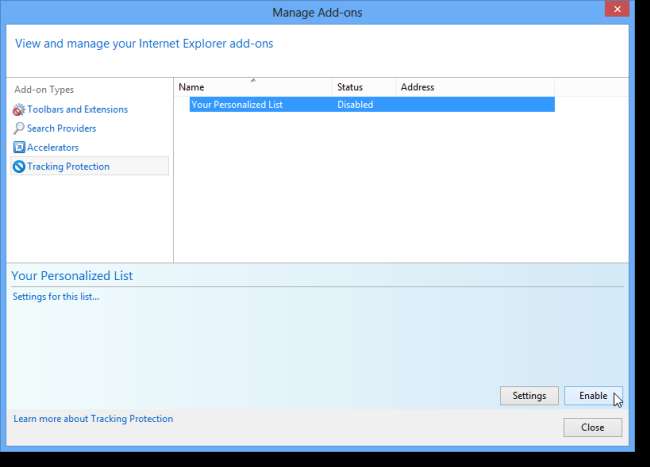
Du kan laste ned forhåndsinnstilte sporingsbeskyttelseslister (TPLer). For å gjøre det, sørg for at ingen liste er valgt i listen til høyre ved å klikke hvor som helst utenfor listen. Koblingen Få en sporingsbeskyttelsesliste online vises nederst i dialogboksen. Klikk på lenken.
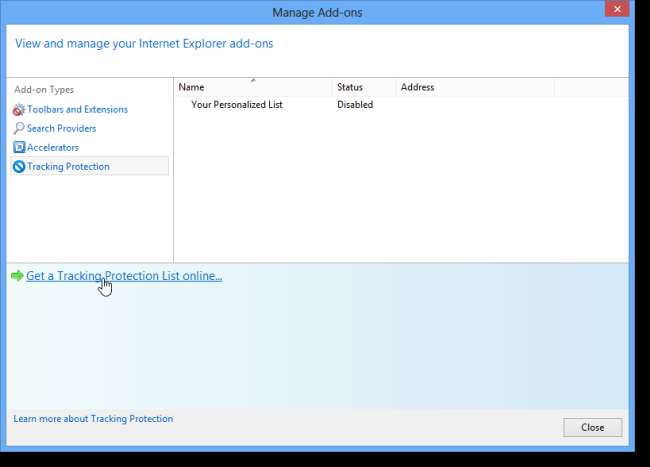
Internet Explorer-galleriet åpnes i IE10 og viser en liste over nettsteder som tilbyr forhåndsdefinerte TPL-er. Klikk på Legg til-knappen ved siden av et nettsted / listenavn for å legge til listen i IE10.
MERKNAD: Hvis Legg til-knappen ikke fungerer (sikkerhetstillatelsene dine tillater ikke det), velg og kopier URL-en som vises under listenavnet, åpne en ny fane, lim inn URL-en i adresselinjen og trykk Enter.
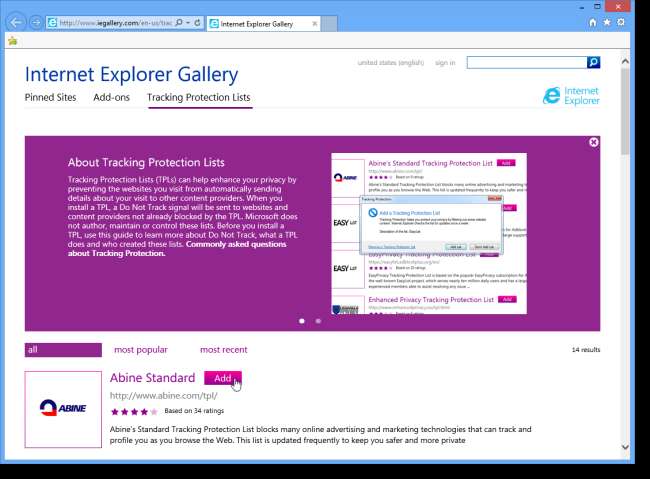
Som et eksempel valgte vi å laste ned Abine Standard TPL. Klikk på lenken eller knappen på websiden som lar deg hente listen.
MERKNAD: Siden kan si at listen er for IE9, men den vil også fungere i IE10.
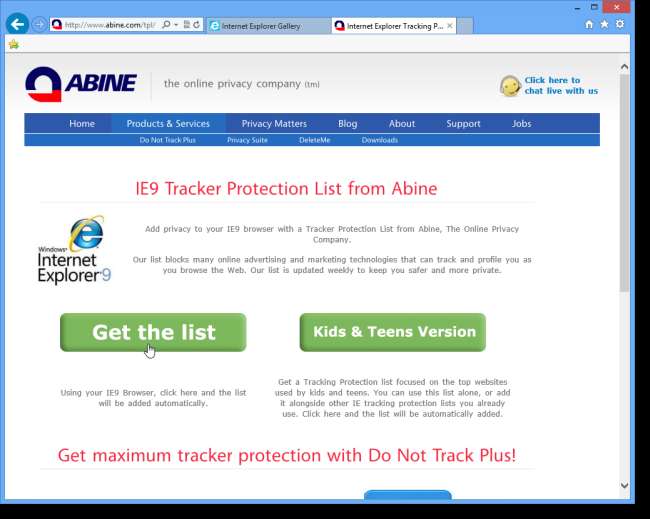
Dialogboksen Legg til en sporingsbeskyttelsesliste vises, og sørg for at du vil legge til listen i IE10. Klikk på Legg til liste.

Listen blir lagt til listen over sporingsbeskyttelse i dialogboksen Administrer tillegg. For å se innholdet i listen, velg listenavnet og klikk på Mer informasjon-koblingen nederst i dialogboksen.
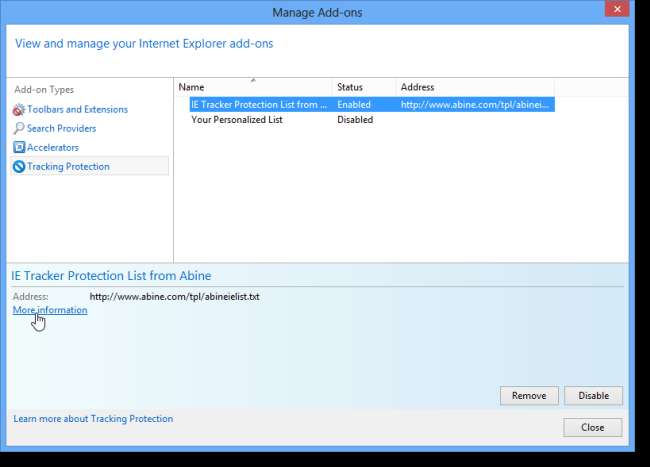
Dialogboksen Mer informasjon viser innholdet i TPL. Klikk Lukk for å gå tilbake til dialogboksen Administrer tillegg.
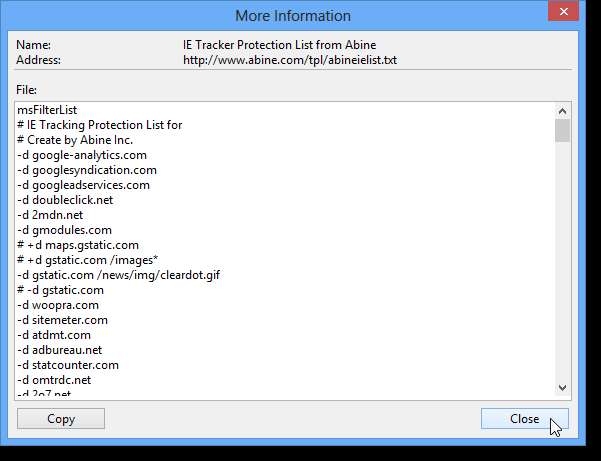
Når du besøker et nettsted som inneholder innhold som Tracking Protection filtrerer, vises et blått Ikke-spor-ikon i adressefeltet. Klikk på ikonet for å slå av sporingsbeskyttelse eller bare det nettstedet.
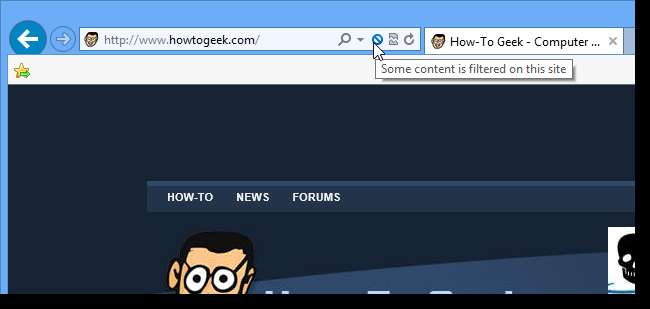
For mer informasjon og for å laste ned sporingsbeskyttelseslister, se Sporingsbeskyttelse .
InPrivate surfing
InPrivate Browsing forhindrer at nettleserloggen, midlertidige Internett-filer, skjemadata, informasjonskapsler og brukernavn og passord beholdes av nettleseren.
InPrivate Browsing er tilgjengelig i begge versjoner av IE10. I Desktop-versjonen av IE10 klikker du på tannhjulsknappen øverst til høyre i IE-vinduet og velger Sikkerhet | InPrivate-surfing fra rullegardinmenyen (eller trykk Ctrl + Shift + P).
MERKNAD: Du kan også starte en InPrivate nettlesingsøkt fra siden Ny fane.
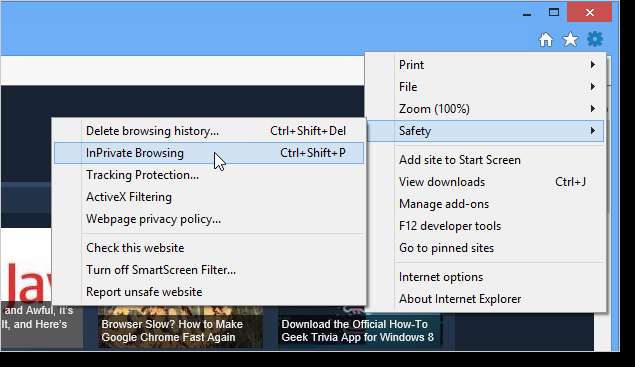
Et nytt nettleservindu åpnes. All informasjon om websider du besøker eller søk du utfører, blir ikke bevart når du surfer på nettet i dette vinduet.
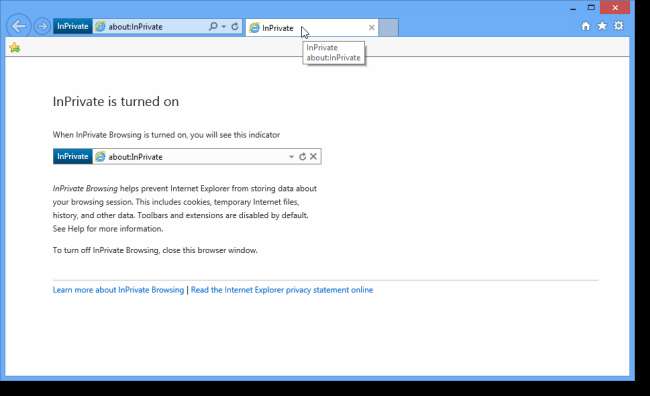
I den moderne UI / Metro-versjonen av IE10 kan du åpne en Ny InPrivate-fane ved å velge alternativet fra ... -knappen på Tab Switcher-linjen (diskutert tidligere i denne artikkelen). Få tilgang til Tab Switcher-linjen ved å trykke Windows-tasten + Z, eller ved å høyreklikke på den gjeldende websiden (ikke på en lenke).
MERKNAD: Fordi den moderne UI / Metro-versjonen av IE10 ikke støtter mer enn ett nettleservindu, kan du bare bruke InPrivate Browsing i en ny fane.
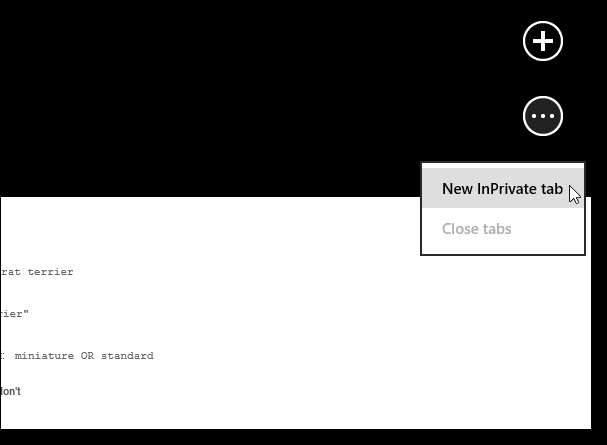
En ny fane vises med en melding om at InPrivate er slått på, og den nederste navigasjonsfeltet åpnes, viser de festede og hyppige stedene og aktiverer adresselinjen.
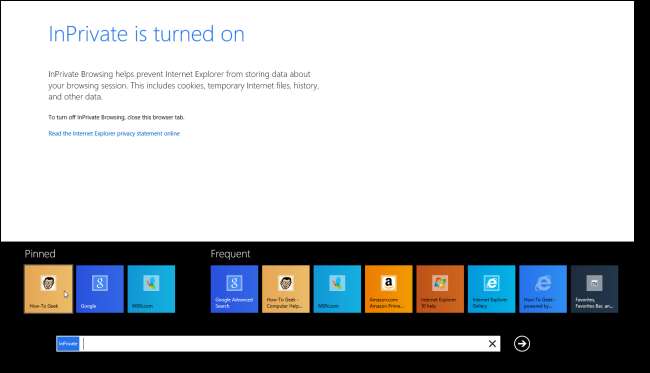
For å lukke en InPrivate-surfing-fane, åpne Tab Switcher og klikk på InPrivate Browsing-fanen du vil lukke. Fanene for InPrivate-surfing er angitt med en blå InPrivate-rute.

MERKNAD: I den moderne UI / Metro-versjonen av IE10, må alle InPrivate-surfing-faner være stengt for å avslutte InPrivate-økten.
F12 utviklerverktøy
F12 Developer Tools kan brukes til å inspisere sidestruktur, forbedre design, feilsøke skript, optimalisere side- og nettverksytelse, tømme nettleserens cache og informasjonskapsler og mye mer. Denne funksjonen er bare tilgjengelig når du surfer på et nettsted i Desktop-versjonen av IE10. Hvis du for eksempel er på en nettside i Modern UI / Metro-versjonen av IE10, og du vil feilsøke et nettsted, kan du bytte til Desktop-versjonen ved å klikke på sideverktøy-knappen på navigasjonslinjen og velge Vis på skrivebordet. fra popup-menyen (diskutert i delen Innstillinger for nettleserstart).
I tillegg til å trykke på F12 for å få tilgang til utviklerverktøyene, kan du også klikke på tannhjulsknappen øverst til høyre i IE10-vinduet og velge F12-utviklerverktøy fra rullegardinmenyen.

Panelet Developer Tools åpnes nederst i IE10-vinduet. Bruk menyene til å velge ønsket oppgave.
MERKNAD: Vi diskuterte tidligere hvordan du sletter alle informasjonskapslene i IE10. Cache-menyen i F12 Developer Tools lar deg bare fjerne informasjonskapsler fra den nåværende økten eller fjerne informasjonskapsler for det nåværende domenet. Du kan også tømme nettleserbufferen for alle besøkte nettsteder eller bare for det nåværende domenet.

For mer informasjon om F12 Developer Tools, se Internet Explorer 9 utviklerverktøy Deep Dive - Del 1: Introduksjon .
Deaktiver moderne brukergrensesnitt / Metro-versjon av IE10
Hvis du har bestemt deg for at du ikke liker Modern UI / Metro-versjonen av IE10, kan du deaktivere den. For å gjøre dette, trykk Windows-tasten + W for å åpne Innstillingssøket og skriv “internett” (uten anførselstegn). Klikk Internett-alternativer i listen over resultater til venstre.
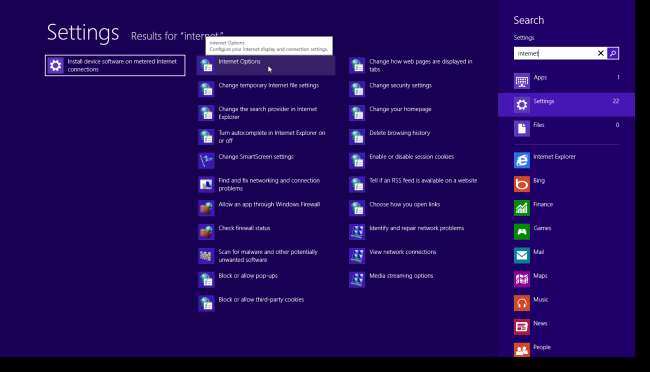
Dialogboksen Internettegenskaper vises. Merk av for Åpne Internet Explorer-fliser på skrivebordet, så det er en hake i boksen.
MERKNAD: Denne dialogboksen er den samme som dialogboksen Alternativer for Internett.
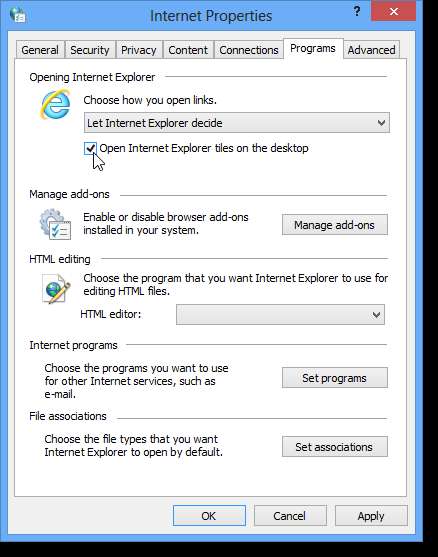
Velg Alltid i Internet Explorer på skrivebordet fra rullegardinlisten Velg hvordan du åpner koblinger.
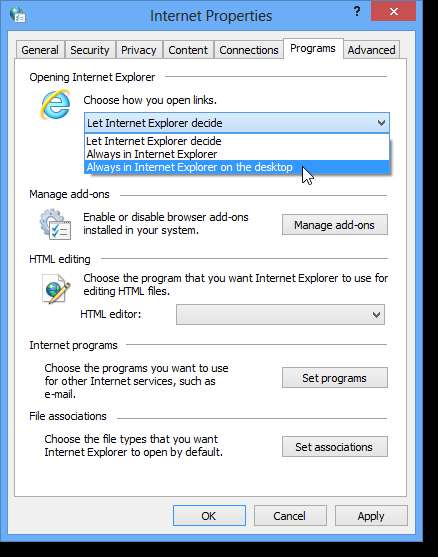
Klikk OK for å godta endringene og lukke dialogboksen. Alle koblinger utenfor IE10 og festede nettsteder på oppgavelinjen og på det moderne UI / Metro-startskjermbildet åpnes nå i Desktop-versjonen av IE10.
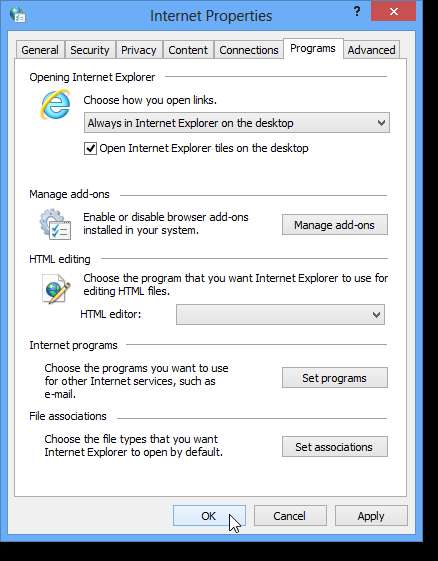
Hvis du selv etter å ha lært alle disse tipsene og triksene bestemmer at du virkelig ikke liker IE10 og ikke vil at den skal kaste bort plass på harddisken din, kan du avinstaller det fra Windows 8 . Gi det en sjanse, skjønt. Du kan vokse til å like det.







